20 porad i wskazówek dotyczących wiadomości iPhone’a, których nie znasz
iPhone SE wzbudził szerokie zainteresowanie na całym świecie. Czy też chcesz go kupić? Sprawdź wideo z pierwszej ręki rozpakowywania iPhone’a SE, aby dowiedzieć się więcej na ten temat!
Dawno minęły czasy, kiedy komunikowaliśmy się z naszymi przyjaciółmi w zwykłym, starym formacie tekstowym. Od dodawania GIF-ów po spersonalizowane naklejki — istnieje wiele sposobów na uatrakcyjnienie wiadomości. Firma Apple udostępniła również różne dodatkowe funkcje, które mogą sprawić, że przesyłanie wiadomości stanie się Twoją ulubioną aktywnością. Aby Ci pomóc, wymieniliśmy tutaj niektóre z najlepszych porad i wskazówek dotyczących wiadomości na iPhone’a. Skorzystaj z tych niesamowitych wskazówek dotyczących wiadomości tekstowych na iPhone’a i ciesz się niezapomnianym doświadczeniem w smartfonie.
Jeśli chcesz zmienić sposób komunikowania się z bliskimi, wypróbuj niektóre z tych krótkich wskazówek dotyczących wiadomości na iPhone’a.
1. Wysyłaj odręczne notatki
Teraz możesz dodać bardziej osobisty apel do swoich wiadomości, korzystając z tych wskazówek i sztuczek dotyczących wiadomości na iPhone’a. Apple pozwala swoim użytkownikom na wysyłanie odręcznych notatek bez większych problemów. Aby to zrobić, po prostu przechyl telefon lub dotknij ikony pisma odręcznego znajdującej się w prawym rogu.

2. Wyślij GIF-y
Jeśli kochasz GIF-y, na pewno nie przestaniesz korzystać z tej funkcji. Nowa aplikacja do obsługi wiadomości na iPhone’a pozwala również użytkownikom wysyłać GIF-y za pośrednictwem wyszukiwarki w aplikacji. Po prostu dotknij ikony „A” i zastosuj słowa kluczowe, aby wyszukać odpowiedni GIF. To z pewnością sprawi, że Twoje wątki wiadomości będą bardziej zabawne i interaktywne.

3. Dodaj efekty bąbelków
Jest to jedna z najfajniejszych wskazówek dotyczących wiadomości na iPhone’a, których nie przestaniesz używać. Dzięki niemu możesz dodawać do tekstu różne rodzaje efektów bąbelkowych (takich jak uderzenie, głośne, delikatne i inne). Delikatnie przytrzymaj przycisk wysyłania (ikona strzałki), aby uzyskać opcję efektów bąbelkowych i ekranowych. Stąd możesz po prostu wybrać interesujący efekt bąbelkowy dla swojej wiadomości.
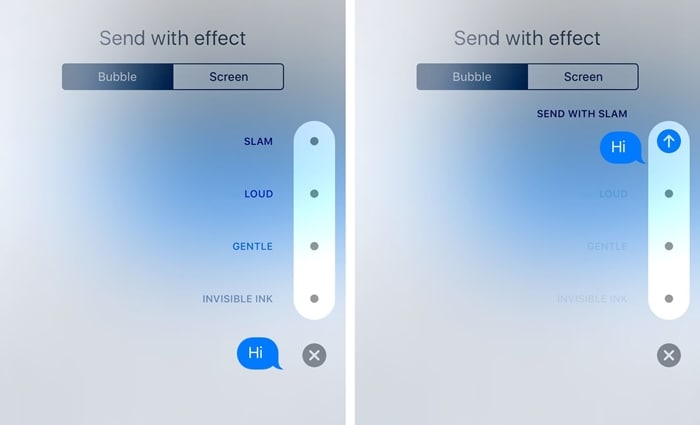
4. Dodaj efekty ekranowe
Jeśli chcesz wyjść na całość, możesz dodać fajny efekt na ekranie. Domyślnie aplikacja iMessage rozpoznaje słowa kluczowe, takie jak „Wszystkiego najlepszego, „Gratulacje” itp. Niemniej jednak możesz dostosować rzeczy, delikatnie przytrzymując przycisk wysyłania i wybierając „Efekty ekranu” z następnego okna. Stąd możesz po prostu przesunąć palcem i wybrać odpowiedni efekt ekranu dla swojej wiadomości.

5. Używanie naklejek
Jeśli znudzi Ci się używanie tych samych emotikonów, dodaj do aplikacji zupełnie nowe naklejki. Aplikacja wiadomości na iPhone’a ma wbudowany sklep, w którym można kupić naklejki i dodać je do aplikacji. Później możesz ich używać jak innych emotikonów.

6. Reaguj na wiadomości
Większość użytkowników nie jest świadoma tych wskazówek dotyczących wiadomości tekstowych na iPhone’a. Zamiast odpowiadać na smsa, możesz też na niego zareagować. Po prostu przytrzymaj dymek wiadomości, aż pojawią się różne reakcje. Teraz wystarczy dotknąć odpowiedniej opcji, aby zareagować na wiadomość.

7. Zastąp słowa emotikonami
Jeśli jesteś fanem emotikonów, pokochasz te wskazówki i porady dotyczące wiadomości na iPhone’a. Po wpisaniu wiadomości włącz klawiaturę emoji. Spowoduje to automatyczne podświetlenie słów, które można zastąpić emotikonami. Po prostu dotknij słowa i wybierz emoji, aby je zastąpić. Możesz dowiedzieć się więcej o efektach ekranowych, opcjach emoji i innych funkcjach iOS 10 iMessage w tym informacyjnym poście.
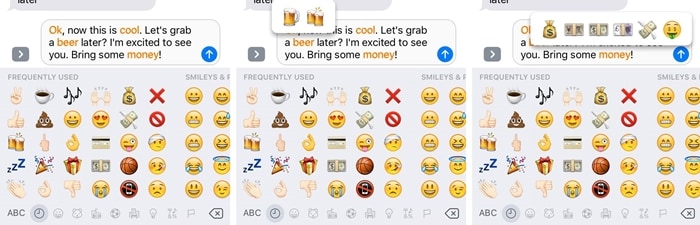
8. Wysyłaj tajne wiadomości
Te wskazówki dotyczące wiadomości tekstowych na iPhonie dodadzą więcej charakteru do obsługi wiadomości. Jedną z głównych cech efektu bąbelkowego jest niewidoczny atrament. Po wybraniu go, twoja właściwa wiadomość zostanie pokryta warstwą pyłu pikselowego. Inny użytkownik musiałby przesunąć tę wiadomość, aby przeczytać Twój tajny tekst.

9. Włącz/wyłącz potwierdzenia odczytu
Niektórzy wolą włączyć potwierdzenia odczytu dla przejrzystości, podczas gdy inni wolą to wyłączyć. Możesz również ustawić go zgodnie ze swoimi potrzebami i uzyskać pełny dostęp do aplikacji do przesyłania wiadomości. Przejdź do ustawień telefonu > Wiadomości i włącz lub wyłącz opcję potwierdzeń przeczytania zgodnie z własnymi potrzebami.
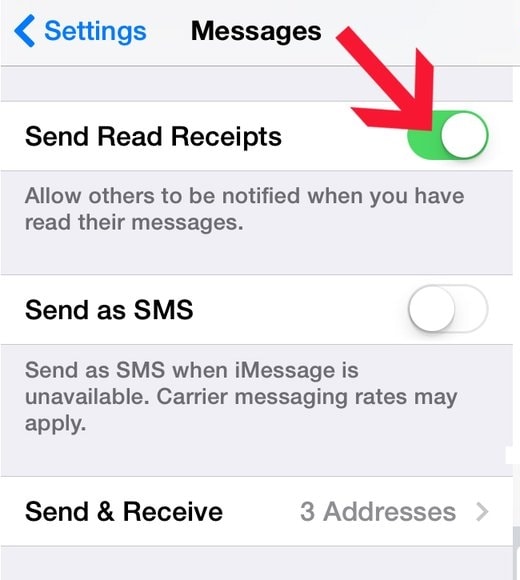
10. Użyj iMessage na Macu
Jeśli używasz systemu OS X Mountain Lion (wersja 10.8) lub nowszych wersji, możesz również z łatwością korzystać z aplikacji iMessage na komputerze Mac. Po prostu zaloguj się do komputerowej wersji aplikacji za pomocą swojego Apple ID, aby przeprowadzić migrację wiadomości. Przejdź także do jego Ustawień i włącz iMessage na swoim iPhonie, aby zsynchronizować wiadomości. Dzięki tym fajnym wskazówkom dotyczącym wiadomości na iPhone’a będziesz mógł uzyskać dostęp do iMessage bez naszego telefonu.
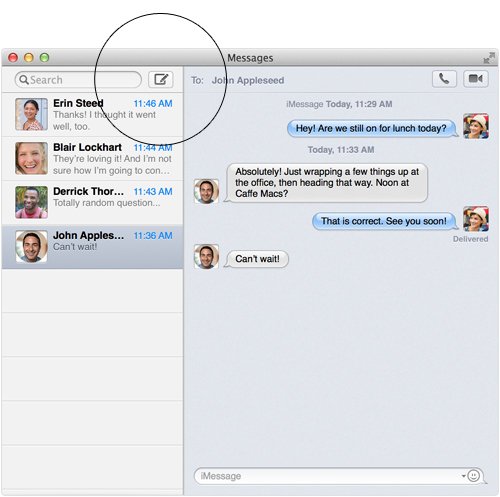
11. Udostępnij swoją dokładną lokalizację
Jedną z najlepszych wskazówek i sztuczek dotyczących wiadomości na iPhone’a jest udostępnianie swojej dokładnej lokalizacji znajomym za pośrednictwem wiadomości. Możesz dołączyć swoją lokalizację z łączności w aplikacji do Apple Maps lub skorzystać z pomocy aplikacji innej firmy, takiej jak Mapy Google. Po prostu otwórz Mapy, przypnij pinezkę i udostępnij ją przez iMessage.
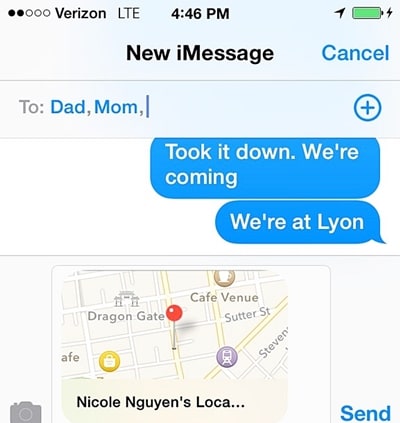
12. Dodaj nową klawiaturę
Jeśli jesteś dwujęzyczny, prawdopodobnie potrzebujesz więcej niż domyślna klawiatura Apple. Aby to zrobić, przejdź do strony ustawień klawiatury i wybierz opcję „Dodaj klawiaturę”. Możesz dodać nie tylko klawiaturę językową, ale także klawiaturę emoji.
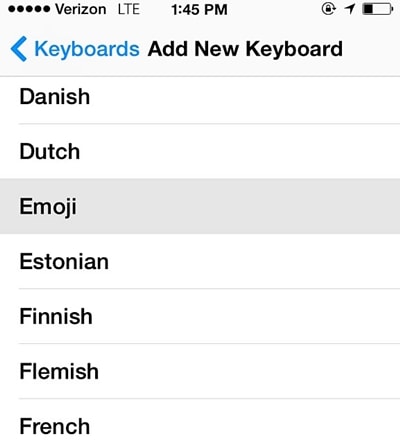
13. Szybki dostęp do symboli i akcentów
Jeśli chcesz pisać szybciej bez przełączania klawiatury numerycznej i alfabetycznej, po prostu naciśnij i przytrzymaj klawisz. Spowoduje to wyświetlenie różnych symboli i akcentów, które są z nim powiązane. Stuknij literę i szybko dodaj ją do wiadomości.
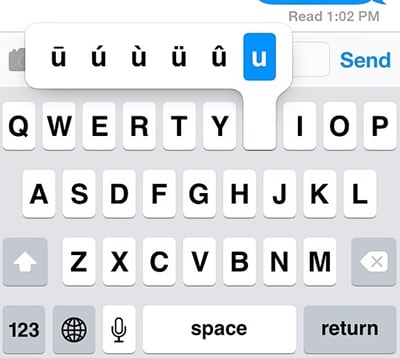
14. Dodaj niestandardowe skróty
Jest to jedna z najbardziej przydatnych wskazówek dotyczących wiadomości tekstowych na iPhone’a, która z pewnością zaoszczędzi Twój czas. Apple umożliwia użytkownikowi dodawanie niestandardowych skrótów podczas pisania. Przejdź do Ustawienia klawiatury> Skróty i wybierz opcję ‘Dodaj skrót’. Tutaj możesz podać skrót do dowolnej wybranej frazy.

15. Ustaw niestandardowe dźwięki i wibracje tekstu
Możesz dodać nie tylko niestandardowe dzwonki, ale także niestandardowe dźwięki tekstowe i wibracje do kontaktu. Po prostu odwiedź swoją listę kontaktów i otwórz kontakt, który chcesz dostosować. Tutaj możesz wybrać jego ton tekstu, ustawić nowe wibracje, a nawet stworzyć własne wibracje.
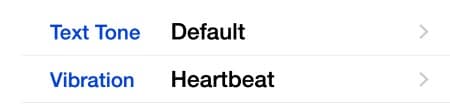
16. Automatycznie usuwaj wiadomości
Korzystając z tych wskazówek dotyczących wiadomości na iPhone’a, będziesz mógł zaoszczędzić miejsce w telefonie i pozbyć się starych wiadomości. Przejdź do Ustawień telefonu > Wiadomości > Zachowaj wiadomości i wybierz żądaną opcję. Jeśli nie chcesz stracić wiadomości, upewnij się, że jest ona oznaczona jako „Na zawsze”. Możesz również wybrać opcję na rok lub miesiąc.

17. Potrząśnij, aby cofnąć pisanie
Co zaskakujące, nie wszyscy wiedzą o niektórych z tych wskazówek i sztuczek dotyczących wiadomości na iPhone’a. Jeśli wpisałeś coś nie tak, możesz zaoszczędzić czas, po prostu potrząsając telefonem. To automatycznie cofnie ostatnie wpisywanie.
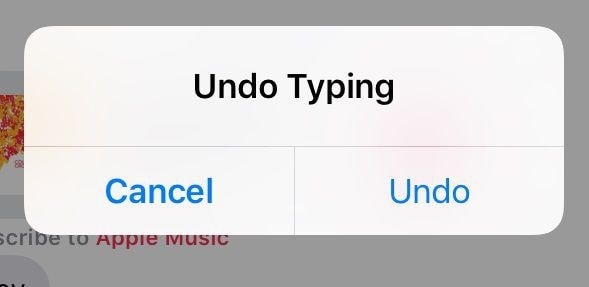
18. Spraw, aby Twój telefon czytał Twoje wiadomości
Włączając opcję „Mów zaznaczenie”, możesz sprawić, by Twój iPhone odczytał wiadomości. Najpierw przejdź do Ustawienia> Dostępność> Mowa i włącz opcję „Mów zaznaczenie”. Następnie wszystko, co musisz zrobić, to przytrzymać wiadomość i dotknąć opcji „Mów”.

19. Utwórz kopię zapasową wiadomości iPhone
Aby Twoje wiadomości były bezpieczne, upewnij się, że na czas tworzysz kopię zapasową swoich danych. Zawsze można zrobić kopię zapasową swoich wiadomości na iCloud. Aby to zrobić, przejdź do ustawień telefonu> iCloud> Pamięć i kopia zapasowa i włącz funkcję kopii zapasowej iCloud. Dodatkowo upewnij się, że opcja iMessage jest włączona. Możesz także dotknąć przycisku „Utwórz kopię zapasową”, aby wykonać natychmiastową kopię zapasową danych.
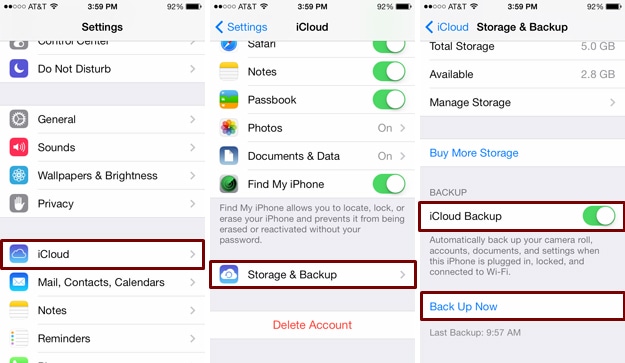
20. Odzyskaj usunięte wiadomości
Jeśli nie wykonałeś kopii zapasowej danych i utraciłeś wiadomości, nie martw się. Z pomocą DrFoneTool Odzyskiwanie danych iPhone oprogramowanie, możesz odzyskać usunięte wiadomości. Jest to kompleksowe narzędzie do odzyskiwania danych iOS, które może być używane do łatwego przywracania różnych rodzajów plików danych. Przeczytaj ten informacyjny post, aby się dowiedzieć jak odzyskać usunięte wiadomości z iPhone’a za pomocą narzędzia DrFoneTool iPhone Data Recovery.

Wykorzystaj w pełni możliwości swojego smartfona i ciesz się świetnymi wrażeniami z przesyłania wiadomości dzięki tym wskazówkom i sztuczkom dotyczącym wiadomości na iPhone’a. Jeśli masz również kilka wskazówek dotyczących wiadomości na iPhone’a, podziel się nimi z resztą w komentarzach poniżej.
Ostatnie Artykuły: